
Τα smartphones μας μπορούν να κάνουν μερικά απίστευτα πράγματα, εφόσον γνωρίζουμε πού να τα δούμε. Το Galaxy Note 8 είναι ακόμα ένα από τα καλύτερα smartphones της Samsung και προσφέρει πολλά κομψά χαρακτηριστικά που δεν είχε το τελευταίο σας τηλέφωνο. Αυτές οι συμβουλές και κόλπα θα σας βοηθήσουν να μάθετε το νέο σας τηλέφωνο. Θα πάμε σε βήματα όπως η μεταφορά δεδομένων από ένα παλιό τηλέφωνο, η δημιουργία GIF με τη γραφίδα, η εκτέλεση δύο εφαρμογών ταυτόχρονα και ακόμη και η προσθήκη λίγο προσαρμογής στο γαλαξία σας.
Δεν θα χρειαστεί να διαβάσετε το βαρετό εγχειρίδιο ή να πάρετε ώρες για να δείτε το μενού ρυθμίσεων. Αντ 'αυτού, ο οδηγός μας θα σας βοηθήσει να μάθετε πώς να χρησιμοποιείτε το τηλέφωνο και να σας πω για όλες τις δροσερές λειτουργίες που πληρώσατε.
Διαβάστε: 25 καλύτερες σημειώσεις 8 του Galaxy 8
Αυτό είναι ένα μεγάλο τηλέφωνο με μια όμορφη οθόνη και τους τόνους των χαρακτηριστικών που εκμεταλλεύονται πλήρως το. Με τη βοήθειά σας, θα κυριαρχήσετε τη Σημείωση 8 του Γαλαξία σε ελάχιστο χρόνο. Θα ξεκινήσουμε γρήγορα με την αλλαγή ορισμένων ρυθμίσεων για να βελτιώσετε την εμπειρία σας. Στη συνέχεια, λεπτομερώς μια δέσμη των σούπερ χρήσιμη Σημείωση 8 συμβουλές, κόλπα, και κρυμμένα χαρακτηριστικά. Αναμείνετε να αναπτυχθεί αυτή η λίστα όταν φτάσει η ενημέρωση του Galaxy Android 8.0 Oreo τον Φεβρουάριο.

Μεταφέρετε το παλιό σας τηλέφωνο στη σημείωση 8
Για αρχάριους, ας μεταφέρουμε το παλιό σας τηλέφωνο στη Σημείωση 8 του Galaxy, εάν δεν το έχετε ήδη κάνει. Κανείς δεν θέλει να χάσει όλες τις ρυθμίσεις, τα κείμενα, το ημερολόγιο κλήσεων και τις εικόνες. Εδώ είναι πώς να κρατήσετε τα πάντα. Αν το κατάστημα μεταφορέα σας το έκανε για εσάς, μεταβείτε στην επόμενη συμβουλή μας.
Η Samsung διαθέτει μια λειτουργία που ονομάζεται SmartSwitch και αυτό θα μεταφέρει αυτόματα το παλιό σας τηλέφωνο, το Galaxy, το iPhone και πολλά άλλα στη Σημείωση 8 του Galaxy. Το κάνει όλα κυριολεκτικά για σας. Απλά βρείτε το SmartSwitch στις ρυθμίσεις, χρησιμοποιήστε τον προσαρμογέα που περιλαμβάνεται στο πλαίσιο Σημείωση 8 και συνδέστε το με το παλιό σας τηλέφωνο. Μπορείτε να κάνετε όλη αυτή τη διαδικασία μέσω WiFi, αν δεν έχετε καλώδιο ή προσαρμογέα. Ακολουθήστε τις οδηγίες στην οθόνη όταν ανοίγετε την εφαρμογή σε κάθε τηλέφωνο.

Το SmartSwitch λειτουργεί εξαιρετικά στη Σημείωση 8
Βρείτε το μικρό dongle (που απεικονίζεται παραπάνω) που συνδέεται στη θύρα φόρτισης τύπου C και συνδέστε το στο νέο και το παλιό τηλέφωνο. Ανοίξτε το SmartSwitch σε κάθε τηλέφωνο για να ξεκινήσετε τη μεταφορά ή χρησιμοποιήστε έναν υπολογιστή, αν χρειαστεί, για να δημιουργήσετε αντίγραφα ασφαλείας των δεδομένων και, στη συνέχεια, να τα επαναφέρετε στη Σημείωση 8.
Όταν κάνετε την πρώτη ρύθμισή σας στο τηλέφωνο (ή αν θέλετε να το επαναλάβετε), θα πρέπει να συνεχίσετε. Οι πλήρεις οδηγίες για τη ρύθμιση ενός γαλαξία και τη χρήση του Smart Switch είναι εδώ. Είναι από το Galaxy S7, αλλά τα ίδια βήματα ισχύουν για τη Σημείωση 8.
Διαβάστε: 10 τα τακτοποιημένα πράγματα το Σημείωμα 8 του Γαλαξία μπορούν να κάνουν
Αυτό θα μεταφέρει τις περισσότερες από τις ρυθμίσεις σας, εφαρμογές, wallpapers, κείμενα και πολλά άλλα. Μόλις γίνει αυτό, εδώ είναι τα άλλα κόλπα που θα απολαύσετε.
Ενεργοποιήστε τη λειτουργία εφαρμογής πλήρους οθόνης
Η Σημείωση 8 έχει μια τεράστια 6.3 ιντσών οθόνη Quad-HD Infinity. Είναι τόσο μεγάλο και ψηλό που ορισμένες εφαρμογές δεν χρησιμοποιούν ολόκληρη την οθόνη. Αν βλέπετε μαύρες γραμμές στο επάνω και στο κάτω μέρος συγκεκριμένων εφαρμογών, ενεργοποιήστε τη λειτουργία πλήρους οθόνης για καλύτερη εμπειρία.

- Τραβήξτε προς τα κάτω τη γραμμή ειδοποιήσεων και κατευθυνθείτε προς τοΡυθμίσεις (εικονίδιο με γρανάζι κοντά στην επάνω δεξιά)
- Βρείτε και επιλέξτεΑπεικόνιση
- Επιλέξτε την επιλογή που έχει επισημανθείΕφαρμογές πλήρους οθόνης
- Βρείτε οποιαδήποτε εφαρμογή που δεν επισημαίνεται καιενεργοποιήστε τη λειτουργία πλήρους οθόνης
Η εικόνα μας παραπάνω είναι μια γρήγορη ματιά στο τι ακριβώς θα ψάχνετε. Αυτό θα αναγκάσει τις εφαρμογές σε λειτουργία πλήρους οθόνης στη Σημείωση 8 του Galaxy. Και πάλι, οι περισσότερες εφαρμογές λειτουργούν πολύ καλά από το κουτί. Αυτά που δεν έχουν επισημανθεί δουλεύουν μόλις το επιτύχετε με το χέρι με τις παραπάνω οδηγίες. Όπως Snapchat και μερικά παιχνίδια. Τώρα απολαμβάνετε εφαρμογές και παιχνίδια σε ολόκληρη την οθόνη που πληρώσατε.
Αυξήστε την ανάλυση οθόνης
Η οθόνη Galaxy Note 8 είναι ικανή για ανάλυση 2k, υψηλότερη από τις περισσότερες τηλεοράσεις υψηλής ευκρίνειας. Ωστόσο, η Samsung στέλνει το τρέξιμο σε 1080p, γνωστό ως FHD. Αυτό μπορεί να βοηθήσει στη διάρκεια ζωής της μπαταρίας, αλλά σημαίνει επίσης ότι δεν λαμβάνετε την πλήρη ανάλυση που μπορεί να προσφέρει η οθόνη.
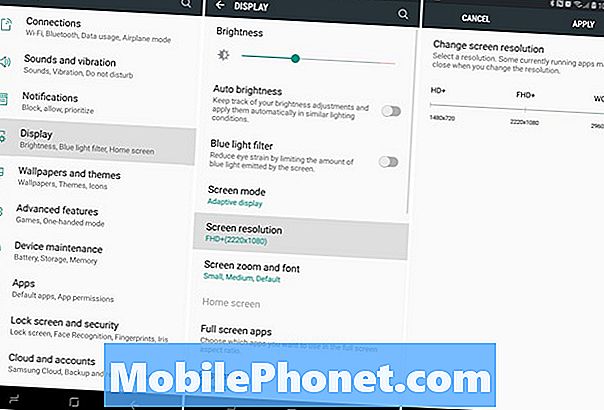
Δείτε πώς μπορείτε να κάνετε αναβάθμιση της οθόνης σας αμέσως στις ρυθμίσεις. Μεταβείτε στις Ρυθμίσεις χρησιμοποιώντας τα βήματα που αναφέρονται παραπάνω και αναζητήστε ανάλυση οθόνης. Μετακινήστε το σε WQHD + 2.560 x 1.440 και χτυπήστε εφαρμόστε.
Προσαρμογή της προβολής Always-On
Ένα από τα αγαπημένα μας χαρακτηριστικά είναι η οθόνη Always-On. Δίνοντας στο Note 8 ιδιοκτήτες γρήγορες πληροφορίες όπως η ώρα, η ημερομηνία, τα επίπεδα μπαταρίας και ακόμη και οι εισερχόμενες ειδοποιήσεις. Αυτό χρησιμοποιεί σχεδόν καθόλου διάρκεια ζωής της μπαταρίας, το οποίο είναι ωραίο. Ακόμα καλύτερα, είναι ιδιαίτερα προσαρμόσιμη.

Όταν η οθόνη είναι απενεργοποιημένη, εξακολουθεί να είναι τεχνικά ενεργοποιημένη. Μια μικρή περιοχή σας δίνει πληροφορίες στιγμιαία. Μπορούμε να αλλάξουμε ολόκληρο το βλέμμα και την αίσθηση της συνεχούς προβολής, να προσθέσουμε ένα ημερολόγιο ή ακόμα και μια εικόνα φόντου.
Μεταβείτε στις ρυθμίσεις και αναζητήστε πάντα την εμφάνιση. Πατήστε την εναλλαγή On για να την ενεργοποιήσετε αν δεν είναι ήδη. Ή πατήστε την επιλογή για να εισαγάγετε την ενότητα προσαρμογής όπως φαίνεται παραπάνω. Η Samsung ενημερώνει περιστασιακά αυτό το θέμα με περισσότερες δυνατότητες, γι 'αυτό ελέγξτε περιστασιακά για να δείτε τι νέο υπάρχει. Αν δεν σας αρέσει, μπορείτε να απενεργοποιήσετε την ένδειξη "Πάντα".
Χρησιμοποιήστε το Σημειωματάριο Galaxy 8 Scanner δακτυλικών αποτυπωμάτων
Ο σαρωτής δακτυλικών αποτυπωμάτων είναι χρήσιμος όταν πρόκειται να διατηρήσετε το τηλέφωνό σας ασφαλή και ασφαλή. Ωστόσο, κάνει πολύ περισσότερα από αυτό. Απευθείας σύνδεση σε ιστότοπους, λογαριασμούς, εφαρμογές τραπεζικών συναλλαγών ή ακόμη και χρήση της Samsung Pay. Όλα αυτά λειτουργούν χωρίς κωδικούς πρόσβασης μόλις ρυθμίσετε τον σαρωτή δακτυλικών αποτυπωμάτων.
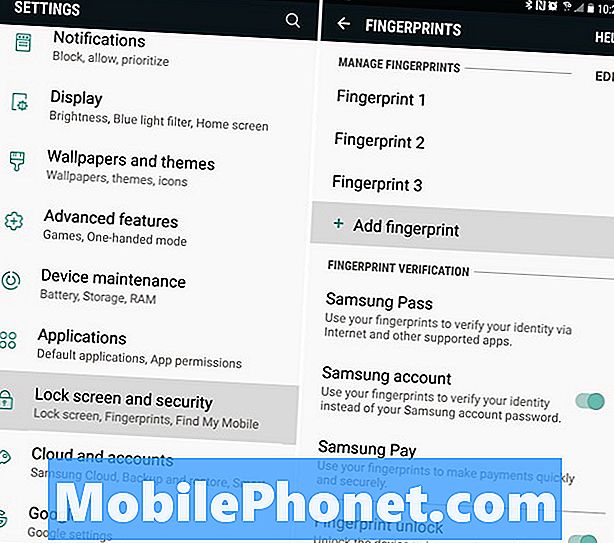
Προχωρήστε στο μενού ρυθμίσεων και βρείτε το Lockscreen & Security ή αναζητήστε το χρησιμοποιώντας τη γραμμή αναζήτησης στην κορυφή. Εδώ, μετακινηθείτε προς τα κάτω τα δακτυλικά αποτυπώματα για να ξεκινήσετε όπως φαίνεται παραπάνω. Τώρα, ακολουθήστε τις οδηγίες στην οθόνη και προσθέστε ένα δακτυλικό αποτύπωμα ή δύο. Εφαρμογές όπως η Bank of America θα σας δώσουν την επιλογή να χρησιμοποιήσετε τα δάχτυλα αντί για έναν κωδικό πρόσβασης.
Χρησιμοποιήστε το Smart Lock & Skip Fingerprints
Ναι, μόλις αναφερθήκαμε πόσο θαυμάσιος είναι ο ανιχνευτής δακτυλικών αποτυπωμάτων. Ωστόσο, είναι επίσης σε μια αρκετά κακή τοποθεσία και είναι δύσκολο να προσεγγίσουμε για μερικούς. Εάν ναι, χρησιμοποιήστε μια εκπληκτική λειτουργία που ονομάζεται Smart Lock και παραλείψτε τα δακτυλικά αποτυπώματα όσο πιο συχνά γίνεται. Αυτό χρησιμοποιεί αξιόπιστες τοποθεσίες και συνδεδεμένες συσκευές για να παρακάμψει το ξεκλείδωμα του τηλεφώνου όταν γνωρίζει ότι βρίσκεται σε ασφαλές μέρος.
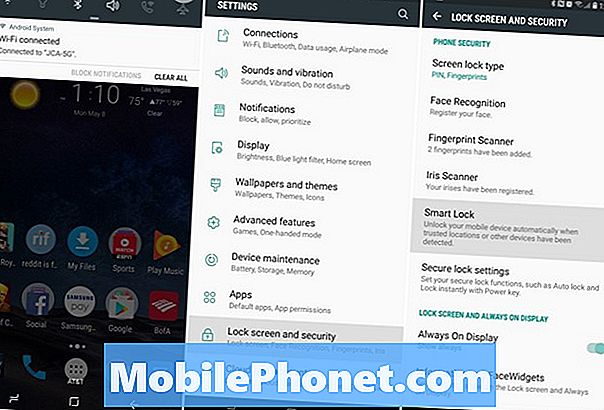
Μεταβείτε στην ίδια ενότητα Lockscreen & Security στις ρυθμίσεις που αναφέρονται στην τελευταία συμβουλή μας. Τώρα, βρείτε το Smart Lock και ενεργοποιήστε το.
Θα δείτε τέσσερις διαφορετικούς τρόπους για να διαλέξετε, επιλέξτε όποιο από τα έργα σας είναι το καλύτερο. Χρησιμοποιώ αξιόπιστες συσκευές και Bluetooth, οπότε όταν συνδέω τη Σημείωση 8 με το στερεοφωνικό του αυτοκινήτου ή όταν βρίσκομαι κοντά σε ένα smartwatch, δεν χρειάζεται να το ξεκλειδώσω. Το λογισμικό αναγνωρίζει ότι βρίσκομαι κοντά σε μια αξιόπιστη συσκευή και παρακάμπτει προσωρινά τη μέθοδο της οθόνης κλειδώματος. Το Smart Lock λειτουργεί με οποιαδήποτε συσκευή NFC ή Bluetooth.
- Κάντε κλικΑξιόπιστες συσκευές
- Παρακέντηση+ Προσθήκη αξιόπιστης συσκευής
- Επιλέξτε απόBluetooth ή NFC(θα αναζητήσει και θα βρει οποιαδήποτε κοντινή συνδεδεμένη συσκευή)
- Επιλέξτε ποιο εξάρτημα και στη συνέχεια επιλέξτεΠροσθέστε ως αξιόπιστη συσκευή
Μόλις φεύγετε από το σπίτι σας ή δεν είστε πλέον συνδεδεμένοι στο στερεοφωνικό αυτοκινήτου, θα χρειαστείτε ξανά έναν κωδικό πρόσβασης ή ένα δακτυλικό αποτύπωμα για να ξεκλειδώσετε το Σημείωμα Galaxy 8. Θα αγαπήσετε αυτή τη λειτουργία μόλις αυτή έχει ρυθμιστεί.
Χρησιμοποιήστε χειρονομίες δακτυλικών αποτυπωμάτων στο Galaxy Σημείωση 8
Έχουμε μια ακόμα συμβουλή που σχετίζεται με τον ανιχνευτή δακτυλικών αποτυπωμάτων. Η Samsung πρόσθεσε μερικές χειρονομίες, ώστε να μπορείτε να σύρετε το σαρωτή για να εκτελέσετε μερικές εργασίες στο τηλέφωνο. Εδώ είναι ένας οδηγός βίντεο για το Galaxy S8. Τα βήματα είναι ακριβώς τα ίδια στη Σημείωση 8.
Πρέπει να ενεργοποιήσετε τις χειρονομίες δακτυλικών αποτυπωμάτων για να μπορέσετε να χρησιμοποιήσετε αυτήν την επιλογή. Παω σε Ρυθμίσεις και στη συνέχεια αναζητήστε Οι χειρονομίες του αισθητήρα δακτύλου. Σύρετε την εναλλαγή και, αν θέλετε, ενεργοποιήστε και την πληρωμή της Samsung. Υπάρχουν περισσότερα σε αυτό τον οδηγό και το βίντεο παραπάνω.
Χρησιμοποιήστε το φάκελο Galaxy Note 8 Secure Folder
Η Samsung προσφέρει κάτι που ονομάζεται Secure Folder και είναι πραγματικά εντυπωσιακό. Αυτή είναι ουσιαστικά ασφάλεια για επιχειρήσεις για οτιδήποτε και όλα στο τηλέφωνό σας. Εγκαταστήστε ένα δεύτερο Gmail ή Facebook για δουλειά και ασφαλίστε το με ασφάλεια στον ασφαλή φάκελο. Πραγματοποιήστε λήψη φωτογραφιών και να τις αποκρύψετε εδώ ή να τοποθετήσετε σημαντικά έγγραφα πίσω από κλειδαριά και κλειδί.
https://www.youtube.com/watch?v=Eq5ve0P1L70
Η Samsung ονομάζει αυτό το Ασφαλές Φάκελο και είναι ενσωματωμένο στο Σημείωμα Galaxy 8. Θα πρέπει να χρησιμοποιήσετε το δακτυλικό σας αποτύπωμα, το Iris ή τον κωδικό πρόσβασης για να έχετε πρόσβαση σε αυτόν το φάκελο.
Μεταβείτε στις Ρυθμίσεις και αναζητήστε ασφαλή φάκελο. Αν δεν το έχετε ήδη, ίσως χρειαστεί να συνδεθείτε στον λογαριασμό σας Samsung. Επιλέξτε μια μέθοδο ξεκλειδώματος και στη συνέχεια ξεκινήστε να απολαμβάνετε μια πιο ασφαλή Σημείωση 8 του Galaxy.
Ρυθμίσεις Βρείτε το κινητό μου (Lost Galaxy Note 8)
Υπάρχουν δύο εύκολες λύσεις για να βρείτε ένα χαμένο ή κλεμμένο Galaxy Σημείωση 8. Το ένα είναι το Find My Device της Google και το άλλο είναι ακριβώς όπως το Find My iPhone, μόνο το δικό του από τη Samsung. Ορίστε αυτό πριν από την απώλεια ενός τηλεφώνου.
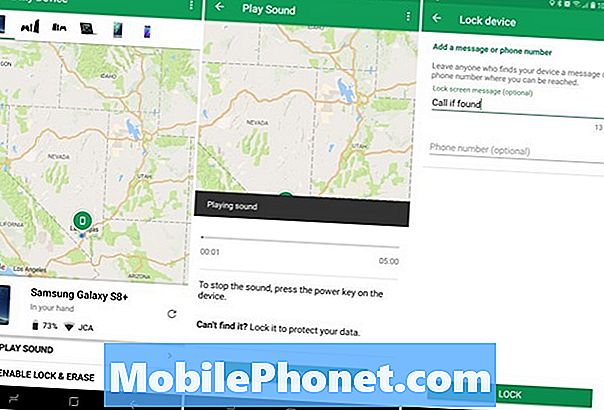
Εάν χάσετε το Σημείωμα 8 του Γαλαξία σας ή κλαπεί, μπορείτε να χρησιμοποιήσετε αυτήν την υπηρεσία για να την παρακολουθήσετε, να παίξετε έναν δυνατό θόρυβο αν χάσετε στο σπίτι ή να διαγράψετε τα πάντα σε περιπτώσεις κλοπής.
Μεταβείτε στις Ρυθμίσεις και αναζητήστε το στοιχείο Εύρεση του κινητού μου. Συνδεθείτε στον λογαριασμό σας Samsung ή δημιουργήστε έναν λογαριασμό και στη συνέχεια ενεργοποιήστε τον. Το στιγμιότυπο οθόνης παραπάνω είναι η υπηρεσία Google, αλλά και οι δύο λειτουργούν το ίδιο. Βεβαιωθείτε ότι έχετε επιτρέψει σε οποιαδήποτε προτροπή να χρησιμοποιήσετε την τοποθεσία του τηλεφώνου σας και να χρησιμοποιήσετε την υπηρεσία τοποθεσίας Google, ώστε να μπορείτε να παρακολουθείτε εύκολα ένα χαμένο τηλέφωνο.
Ενεργοποιήστε το Galaxy Note 8 Launcher Game
Η Samsung περιλαμβάνει μια εύχρηστη λειτουργία που σας επιτρέπει να διατηρείτε όλα τα παιχνίδια σας σε μια τοποθεσία και να σας επιτρέπει να παίζετε χωρίς διακοπές διακόπτοντας τις ειδοποιήσεις. Μπορείτε επίσης να επιλέξετε τη σίγαση του ήχου του παιχνιδιού ή την τοποθέτηση του τηλεφώνου σε λειτουργία υψηλής απόδοσης για καλύτερα γραφικά σε βάρος της διάρκειας ζωής της μπαταρίας. Επιπλέον, υπάρχει μια ενσωματωμένη λειτουργία εγγραφής οθόνης.
Μεταβείτε στις Ρυθμίσεις και αναζητήστε την Εκκίνηση παιχνιδιών. Ενεργοποιήστε το και στη συνέχεια θα εμφανιστεί ένας νέος φάκελος στην αρχική σας οθόνη. Αυτό θα πρέπει να έχει τα παιχνίδια σας σε αυτό και πολλές απλές επιλογές και ελέγχους.
Master Virtual Bixby Βοηθός της Samsung
Η Σημείωση 8 του Galaxy περιλαμβάνει ένα νέο βοηθό φωνής που ονομάζεται Bixby. Αυτό είναι σαν το Siri, Alexa, ή ο Βοηθός Google, μόνο διαφορετικά. Η Samsung ισχυρίζεται ότι η Bixby μαθαίνει από εμάς καθώς την χρησιμοποιούμε και οι προγραμματιστές μπορούν να χρησιμοποιήσουν και να επωφεληθούν από το Bixby. Ως αποτέλεσμα, θα μπορούσαμε να δούμε μερικά κομψά χαρακτηριστικά Bixby αργότερα κάτω από το δρόμο.
Εδώ είναι 175 εντολές Bixby Voice που μπορείτε να χρησιμοποιήσετε για να ελέγξετε το Galaxy Note 8 με τη φωνή σας. Κάνει πολύ περισσότερα από ό, τι ο Βοηθός Google, αν το ζητήσετε σωστά, οπότε δοκιμάστε το σήμερα.
Καθαρίστε το Δίσκο εφαρμογών
Μια απογοητευτική πτυχή του Galaxy Note 8 είναι ότι οι εφαρμογές είναι εκτός λειτουργίας στο δίσκο εφαρμογών. Ειδικά μόλις κατεβάσετε μια δέσμη από το Google Play. Κάθε εφαρμογή που έχετε κατεβάσει πηγαίνει στο τέλος της λίστας, χωρίς συγκεκριμένη σειρά. Ευτυχώς υπάρχει ένας τρόπος για να τα επανατοποθετήσετε γρήγορα με αλφαβητική σειρά. Βασικά καθαρίζετε το δίσκο εφαρμογών.

Σύρετε το δάχτυλό σας προς τα επάνω από το κάτω μέρος της οθόνης και, στη συνέχεια, πατήστε το κουμπί ρυθμίσεων 3 σημείων στο επάνω μέρος και επιλέξτε "A-Z" και, στη συνέχεια, πιέστε αποθήκευση. Τώρα όλες οι εφαρμογές σας εμφανίζονται αλφαβητικά και είναι ευκολότερο να βρεθούν. Την επόμενη φορά που θα εγκαταστήσετε μια εφαρμογή, θα πρέπει να το κάνετε ξανά, καθώς θα επιστρέψει στη μορφή λίστας.
Ρύθμιση Do-Not-Disturb
Ένα άλλο χαρακτηριστικό που αγαπάμε ότι εκατομμύρια δεν χρησιμοποιούν είναι Do-Not-Disturb. Λειτουργεί εξαιρετικά στη Σημείωση 8 και θα σας κρατήσει ελεύθερη από περισπασμούς τη νύχτα ή κατά την εργασία. Κρατήστε το τηλέφωνο ανοιχτό όταν το χρειάζεστε και αφήστε αυτόματα να σιωπάει ή να δονείται κατά την εργασία ή τη νύχτα.
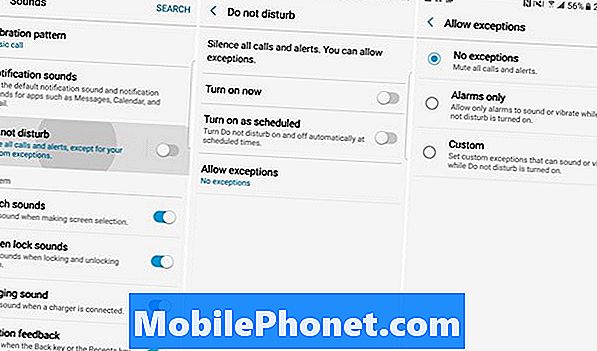
Για να χρησιμοποιήσετε αυτήν την πλοήγηση στοΡυθμίσεις> Ήχοι> Μην ενοχλείτε ή απλώς αναζητήστε το Μην ενοχλείτε. Ενεργοποιήστε το ή ρυθμίστε το χρονοδιάγραμμα έτσι ώστε όλα να γίνουν αυτόματα. Μην ξεχνάτε το "επιτρέπονται εξαιρέσεις" στο κάτω μέρος, έτσι οι επιλεγμένες επαφές ή οι εφαρμογές μπορούν ακόμα να περάσουν ανά πάσα στιγμή. Ιδανικό για φίλους, μέλη της οικογένειας ή το αφεντικό σας. Η Samsung προσφέρει μια επιλογή όπου οι επαναλαμβανόμενοι καλούντες θα περάσουν ακόμα, σε περίπτωση έκτακτης ανάγκης.
Λάβετε υπόψη ότι αυτό δεν θα επιτρέψει καν να περάσουν συναγερμοί αν δεν το ρυθμίσετε και επιτρέψετε μερικές εξαιρέσεις. Μόλις γίνει σωστά όμως, είναι ένα lifesaver.
Χρησιμοποιήστε το φίλτρο μπλε φωτός
Το Do-Not-Disturb είναι εξαιρετικό το βράδυ και το φίλτρο Blue Light είναι πάρα πολύ. Είναι σαν τη νυχτερινή λειτουργία. Αυτό απενεργοποιεί ορισμένα μπλε χρώματα στην οθόνη για να αποφύγετε την καταπόνηση των ματιών και να σας βοηθήσουμε να κοιμηθείτε γρηγορότερα. Μελέτες έχουν δείξει ότι το μπλε φως από τις οθόνες, ειδικά από τη Samsung, μπορεί να κρατήσει τους χρήστες αφυπνισμένους και να προκαλέσει στέλεχος των ματιών. Η Samsung έχει ακόμα μια ανατολή και ηλιοβασίλεμα αλλάζει, έτσι είναι μόνο τη νύχτα.
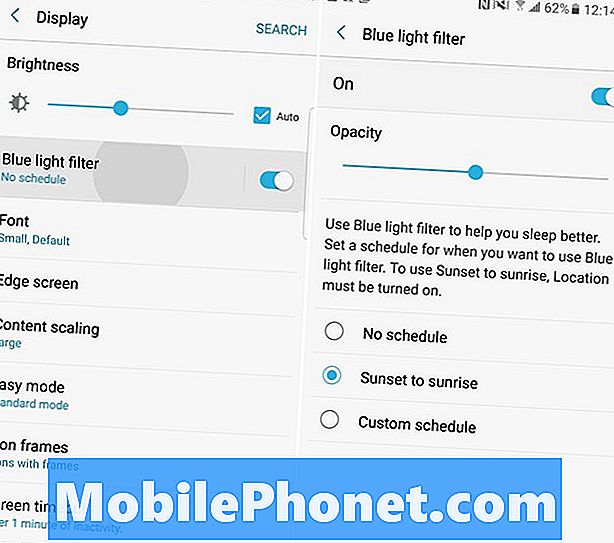
Κατευθύνομαι προς Ρυθμίσεις> Οθόνη> Επιλογή φίλτρου μπλε φωτός και χρησιμοποιήστε την επιλογή χρονοδιαγράμματος, αν θέλετε. Τώρα η οθόνη θα είναι πολύ πιο ζεστή με λιγότερο μπλε φως, και πιο εύκολο στα μάτια σας.
Απενεργοποιήστε τη λυχνία LED ειδοποίησης σημείωσης 8
Ακριβώς όπως η οθόνη Always-On, το αναβοσβήνει LED φως ειδοποίησης είναι πολύ αποσπούν την προσοχή κατά καιρούς. Ακολουθεί ένας γρήγορος οδηγός για την απενεργοποίησή του.
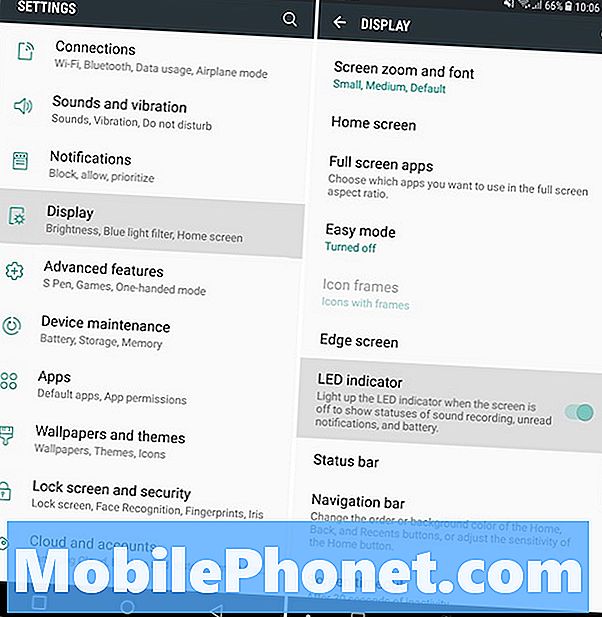
Κατευθύνομαι προς Ρυθμίσεις> Οθόνη> Δείκτης LED και να την απενεργοποιήσετε. Ωστόσο, αυτό σημαίνει επίσης ότι δεν θα βλέπετε μια ειδοποίηση LED όταν φορτίζεται το τηλέφωνο. Ο σύνδεσμός μας παραπάνω εξηγεί πώς μπορείτε να την απενεργοποιήσετε για ορισμένες ειδοποιήσεις, αλλά να τη διατηρήσετε για εκείνες που χρειάζεστε.
Προσαρμόστε τη Σημείωση 8 με Θέματα
Εκείνοι που θέλουν να προσαρμόσουν την εμφάνιση και την αίσθηση του Galaxy Note 8 θα θέλουν να ελέγξουν το Theme Store. Έρχεται σε κάθε πρόσφατο τηλέφωνο της Samsung και είναι εξαιρετικά ισχυρό.
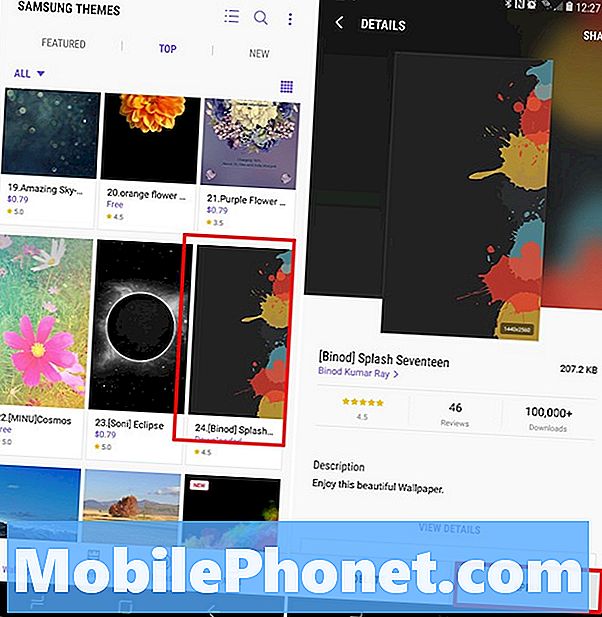
Μεταβείτε στις Ρυθμίσεις και μεταβείτε ή αναζητήστε Wallpapers και Θέματα. Κατεβάστε την εφαρμογή Θέμα εάν δεν υπάρχει ήδη, και στη συνέχεια περιηγηθείτε σε εκατοντάδες θέματα και wallpapers. Πολλοί από αυτούς είναι δωρεάν, αλλά υπάρχουν και άλλοι που θα πρέπει να πληρώσετε αν τους θέλετε. Κατεβάστε οποιοδήποτε θέμα και στη συνέχεια κάντε κλικ στο κουμπί apply. Υλικό Μπλε δίνει τη Σημείωση 8 ένα απόθεμα Android εμφάνιση, το οποίο είναι το αγαπημένο μου.
Γρήγορη εκκίνηση της φωτογραφικής μηχανής
Ποτέ μην χάσετε την τέλεια ευκαιρία φωτογραφίας με την άμεση και γρήγορη εκτόξευση της φωτογραφικής μηχανής Galaxy Note 8. Αντί να βρείτε την εφαρμογή, πατήστε δύο φορές το κουμπί λειτουργίας - ακόμα και όταν η οθόνη είναι απενεργοποιημένη. Θα δείτε μια προτροπή όταν το κάνετε για πρώτη φορά, αλλά αν δεν το ενεργοποιήσατε, μπορείτε να το κάνετε τώρα.
Μεταβείτε στις Ρυθμίσεις και αναζητήστε την Κάμερα γρήγορης εκκίνησης. Ενεργοποιήστε το ρυθμιστικό για να ενεργοποιήσετε αυτήν τη λειτουργία. Τώρα μπορείτε να διπλοποιήσετε γρήγορα το κουμπί τροφοδοσίας για να ανοίξετε τη φωτογραφική μηχανή. Φωτίζεται σε λιγότερο από ένα δευτερόλεπτο.
Διπλή σύλληψη (δύο φωτογραφίες ανά μία φορά)
Υπάρχουν πολλά τακτοποιημένα πράγματα που μπορείτε να κάνετε με τις διπλές φωτογραφικές μηχανές στο Σημείωμα του Γαλαξία 8. Σμίκρυνση κοντά σε θέματα, λήψη πορτραίτων και πολλά άλλα. Ωστόσο, μας αρέσει η νέα λειτουργία Dual Capture. Βασικά, αυτό σας επιτρέπει να τραβήξετε ταυτόχρονα δύο φωτογραφίες.

Εκκινήστε τη φωτογραφική μηχανή, σύρετε από την αριστερή άκρη και επιλέξτε Λειτουργία διπλής λήψης. Αυτή η νέα λειτουργία σάς επιτρέπει να τραβήξετε τόσο τακτική όσο και μεγεθυμένη φωτογραφία την ίδια στιγμή. Ένα κλικ, δύο φωτογραφίες. Ναι, αυτό είναι ένα είδος καινοτομίας, αλλά έχω αμέτρητες στιγμές όπου παίρνω μια φωτογραφία και την περικοπή αργότερα. Με αυτόν τον τρόπο, πιθανότατα θα έχετε ήδη το τέλειο σουτ.
Περισσότερα Galaxy Σημείωση 8 Συμβουλές για τη φωτογραφική μηχανή
Τώρα που ξέρετε πώς να ξεκινήσετε γρήγορα την κάμερα και μπορείτε να τραβήξετε δύο φωτογραφίες την ίδια στιγμή, εδώ είναι μερικά ακόμα κόλπα και πράγματα που πρέπει να γνωρίζετε. Ξεκινήστε με τον τρόπο χρήσης της κάμερας Galaxy σαν οδηγό pro. Αυτό καλύπτει.
- Λειτουργίες και επιλογές κάμερας
- Προηγμένες επιλογές, φωνητικά χειριστήρια & σταθεροποίηση βίντεο
- Επιλογές χρονοδιακόπτη & χειρονομίες selfie
- Κινούμενες φωτογραφίες
- Πώς να αποθηκεύσετε φωτογραφίες στην κάρτα SD σας
- Χρησιμοποιώντας την κάμερα / πρόγραμμα επεξεργασίας φωτογραφιών και πολλά άλλα
Η δαπάνη μόλις λίγων λεπτών για να εξοικειωθείτε με τη φωτογραφική μηχανή θα κάνει τις φωτογραφίες σας να αποδειχθούν καλύτερα, να φαίνονται υπέροχα και να απολαμβάνουν περισσότερα από τα κοινωνικά μέσα. Δοκιμάστε την τύχη σας με αυτές τις καλύτερες εφαρμογές επεξεργασίας φωτογραφιών επίσης.
Στη συνέχεια, μην ξεχάσετε να δοκιμάσετε τη νέα λειτουργία οπτικού ζουμ 2x απευθείας στη μέση δεξιά πλευρά της προβολής της κάμερας. Αυτό χρησιμοποιεί τον δεύτερο φακό της κάμερας για να τραβήξει φωτογραφίες πολύ κοντά. Η Samsung βελτίωσε επίσης τη λειτουργία επιλεκτικής εστίασης, όπου μπορείτε να αλλάξετε το σημείο εστίασης πριν και μετά τη λήψη μιας φωτογραφίας. Απλά σύρετε από το πλάι, επιλέξτε επιλεκτική εστίαση και απολαύστε όλες τις επιλογές.
Αλλάξτε το πληκτρολόγιο
Μια από τις πιο δημοφιλείς εφαρμογές 3rd party για το Android είναι τα πληκτρολόγια. Από το SwiftKey, το GBoard της Google, το Swype και πολλά άλλα. Επιτρέποντας στους χρήστες να πληκτρολογούν ταχύτερα, να προσθέτουν προσαρμογές και να έχουν μεγαλύτερο έλεγχο. Το πληκτρολόγιο της Samsung είναι αξιοπρεπές, αλλά εδώ μπορείτε να το αλλάξετε.
Προχωρήστε στο Google Play Store, αναζητήστε το πληκτρολόγιο της επιλογής σας (Gboard) και εγκαταστήστε το. Μόλις το ανοίξετε, ακολουθήστε τις υποδείξεις και θα ορίσετε τη Σημείωση 8 για να την χρησιμοποιήσετε από προεπιλογή. Άλλες εφαρμογές κάνουν το ίδιο πράγμα, ώστε να μην χρειαζόμαστε να παίζουμε στο μενού ρυθμίσεων. Τώρα, απολαύστε μια καλύτερη εμπειρία πληκτρολογίου.
Αλλαγή & λήψη νέας γραμματοσειράς σε γαλαξία Σημείωση 8
Ένα άλλο πράγμα που μπορούμε να αλλάξουμε και να προσαρμόσουμε είναι η γραμματοσειρά. Η Samsung περιλαμβάνει μερικές διαφορετικές επιλογές γραμματοσειράς οι ίδιες, αλλά μπορείτε να κατεβάσετε περισσότερα, αν θέλετε.
Το παραπάνω βίντεο είναι μια γρήγορη εξάσκηση σχετικά με τον τρόπο αλλαγής της γραμματοσειράς του Galaxy S8. Αυτά τα ίδια βήματα ισχύουν για τη Σημείωση 8 του Γαλαξία.
Αν δεν έχετε χρόνο για το βίντεο, απλώς πηγαίνετε στο Ρυθμίσεις> Εμφάνιση> Μεγέθυνση και γραμματοσειρά οθόνης και πατήστε Στυλ γραμματοσειράς. Τώρα μπορείτε να επιλέξετε αυτό που θέλετε ή να πατήσετε το + για να κατεβάσετε περισσότερες γραμματοσειρές. Δοκιμάστε το σήμερα.
Δοκιμάστε την Εύκολη λειτουργία
Πολλοί άνθρωποι επιλέγουν τη γραμμή Σημείωση για τη μεγάλη οθόνη. Εάν είστε ένας από αυτούς και το λογισμικό είναι πολύ συγκεχυμένο, ή απλώς θέλετε να δείτε τα πράγματα ευκολότερα, δοκιμάστε την Εύκολη λειτουργία. Αυτό απλοποιεί το λογισμικό και αυξάνει το μέγεθος όλων για όσους έχουν κακή όραση.
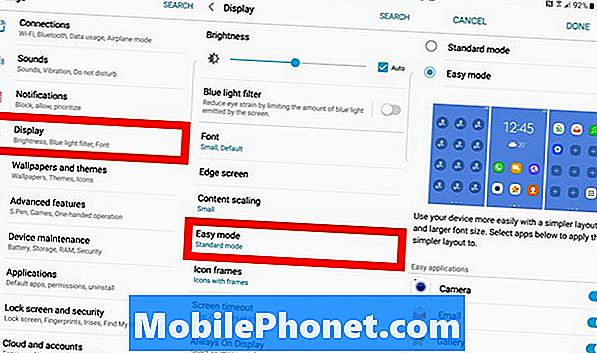
Απλά το κεφάλιΡυθμίσεις> Οθόνη> Εύκολη λειτουργία και ενεργοποιήστε το. Θα παρατηρήσετε ό, τι αλλάζει και γίνεται όλο και μεγαλύτερο, ακόμη και τα εικονίδια είναι μεγάλα. Ό, τι είναι σημαντικό είναι εύκολο να βρείτε και να χρησιμοποιήσετε, συμπεριλαμβανομένων των μεγάλων εικονιδίων για τις αγαπημένες σας επαφές. Αυτό είναι ιδανικό για γονείς ή για παππούδες. Βασικά απλοποιεί τα πάντα για όσους θέλουν μια ευκολότερη εμπειρία.
Χρησιμοποιήστε τη σημείωση 8 με το ένα χέρι
Αυτό το τηλέφωνο έχει μια τεράστια οθόνη 6,3 ιντσών και η συσκευή είναι μακρά και λεπτή. Ως αποτέλεσμα, είναι δύσκολο να χρησιμοποιηθεί με το ένα χέρι για ορισμένους ιδιοκτήτες. Εάν αγωνίζεστε, δοκιμάστε τη λειτουργία One-Handed. Αυτό βάζει τα πάντα στα δάχτυλα φτάσει, ελαχιστοποιεί τα παράθυρα, και είναι πιθανώς ακριβώς αυτό που ελπίζατε να βρείτε. Ακόμη και το πληκτρολόγιο είναι απενεργοποιημένο στη μία πλευρά.
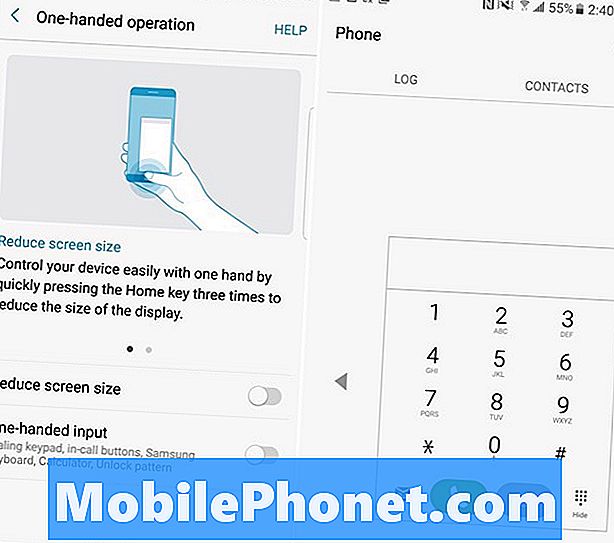
Ξεκινήστε με τη μετάβασηΡυθμίσεις> Σύνθετα χαρακτηριστικά> και ενεργοποιήστε τη λειτουργία με το ένα χέρι. Από εδώ υπάρχουν δύο επιλογές για να την ενεργοποιήσετε ή να την απενεργοποιήσετε: Σύρετε προς τα πάνω διαγώνια από τη γωνία για να συρρικνώσετε τα περιεχόμενα της οθόνης ή αγγίξτε το κουμπί οικίας 3 φορές για να μειώσετε γρήγορα το μέγεθος της οθόνης. Παρατηρήστε το μικρότερο εύχρηστο τηλεφωνικό πληκτρολόγιο στο παραπάνω μας στιγμιότυπο οθόνης. Δοκιμάστε το σήμερα.
Απενεργοποιήστε το Bloatware και καθαρίστε τη σημείωση σας 8
Κάθε μεταφορέας επιθυμεί να προσθέσει επιπλέον εφαρμογές και bloatware που οι περισσότεροι ιδιοκτήτες δεν χρησιμοποιούν ποτέ. Αυτός ο χώρος σκουπιδιών και καταλαμβάνει χώρο στο δίσκο εφαρμογής. Δυστυχώς δεν μπορούμε να απεγκαταστήσουμε αυτά, αλλά μπορούμε να τα απενεργοποιήσουμε και να τα "αποκρύψουμε" από το σύστημα. Με αυτό τον τρόπο ο δίσκος εφαρμογής είναι καθαρός και δείχνει μόνο τι θέλετε και χρειάζεστε, όχι όλες τις εφαρμογές AT & T, Amazon ή Verizon που δεν θα χρησιμοποιήσετε ποτέ.
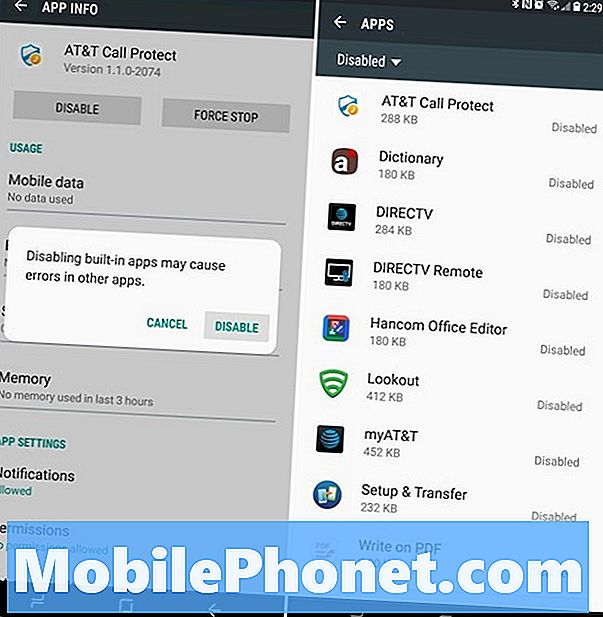
Κατευθύνομαι προς Ρυθμίσεις> Εφαρμογές> Κάντε κλικ στην εφαρμογή> πατήστε Απενεργοποίηση. Επιβεβαιώστε ότι θέλετε να την απενεργοποιήσετε και θα παραμείνει για πάντα μέχρι να την ενεργοποιήσετε ξανά στο ίδιο μενού. Προσέξτε να μην απενεργοποιήσετε εφαρμογές συστήματος ή σημαντικά πράγματα. Απομακρύνω τυπικά όλες τις εφαρμογές του μεταφορέα και του Amazon, τα στοιχεία του NASCAR από την Sprint κ.λπ. Αυτό καθιστά το δίσκο εφαρμογών σας καθαρότερο και πιο εύκολο στη χρήση.
Μετακινήστε εφαρμογές στην κάρτα MicroSD
Μόλις απενεργοποιήσετε όλα τα bloatware ένα άλλο βήμα που αξίζει να μεταφέρετε εφαρμογές σε μια κάρτα microSD. Με αυτόν τον τρόπο διατηρείτε το 64GB αποθηκευτικό χώρο που είναι ενσωματωμένο για παιχνίδια, φωτογραφίες ή βίντεο εγγραφής. Ακολουθεί ένας λεπτομερής οδηγός για τη μεταφορά περιεχομένου στην κάρτα microSD στη Σημείωση 8.

Κατευθύνομαι προς Ρυθμίσεις> Εφαρμογές> και πατήστε το αναπτυσσόμενο εικονίδιο κοντά στην επάνω αριστερή πλευρά και επιλέξτε Όλες οι εφαρμογές. Τώρα, αναζητήστε οποιαδήποτε εφαρμογή κατεβάσατε και κάντε κλικ σε αυτήν. Στη συνέχεια, ακολουθήστε τα βήματα στον οδηγό ή στο παραπάνω στιγμιότυπο οθόνης για να το μεταφέρετε στην κάρτα microSD. Δεν μπορείτε να μεταφέρετε τις προεγκατεστημένες εφαρμογές, να το έχετε υπόψη σας.
Άνοιγμα και χρήση δύο εφαρμογών ταυτόχρονα (ζεύγος εφαρμογών)
Η δυνατότητα χρήσης δύο εφαρμογών ταυτόχρονα δεν είναι κάτι νέο για τα smartphones της Samsung. Ωστόσο, η Σημείωση 8 διαθέτει μια νέα λειτουργία που ονομάζεται App Pair, όπου μπορείτε να ανοίξετε ταυτόχρονα δύο εφαρμογές ταυτόχρονα. Συνδέστε τις εφαρμογές μαζί και πατήστε μία φορά για να κάνετε πολλαπλές εργασίες αμέσως σαν επαγγελματίας.

Ανοίξτε τον πίνακα εφαρμογών Edge (αν δεν το απενεργοποιήσατε) και αναζητήστε το ζεύγος εφαρμογών. Τώρα απλά συνδυάστε τις εφαρμογές που σας αρέσουν και τις χρησιμοποιήστε όπως κρίνετε κατάλληλο.
Χρησιμοποιήστε τη Σημείωση 8 ως Mobile Hotspot (WiFi)
Το χαρακτηριστικό hotspot σημείωσης Galaxy Note 8 σας επιτρέπει να μοιράζεστε τη σύνδεσή σας στο διαδίκτυο με φορητό υπολογιστή ή tablet. Βασικά, άλλες συσκευές συνδέονται με τη Σημείωση 8 όπως ακριβώς συνδέεστε στο Starbucks ή στο Airport Wifi. Τα περισσότερα σχέδια smartphone υποστηρίζουν αυτό και εάν έχετε ένα απεριόριστο σχέδιο, δεν θα έχετε ποτέ ξεμείνει από τα δεδομένα.
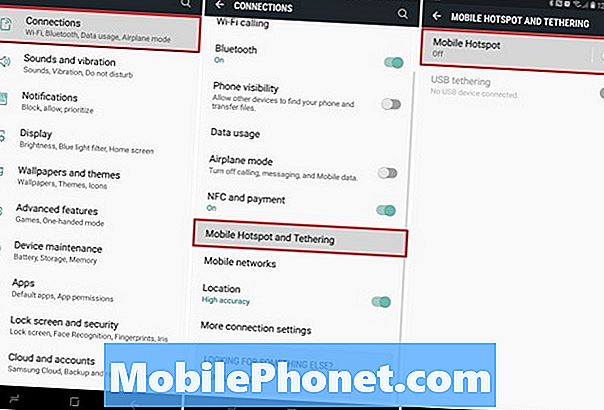
Κάντε αυτό εντελώς ασύρματα, ή χρησιμοποιήστε ένα καλώδιο USB για αυτό που ονομάζεται USB Tethering. Παω σε Ρυθμίσεις> Συνδέσεις> Σημείο πρόσβασης κινητής τηλεφωνίας και πρόσδεσης> Σημείο πρόσβασης στο κινητό. Εδώ μπορείτε να ονομάσετε το hotspot και να δημιουργήσετε έναν κωδικό πρόσβασης για αυτό. Μόλις τελειώσετε, δοκιμάστε τον σε έναν υπολογιστή ή tablet πριν πάτε κινητό και το χρειάζεστε. Ακολουθεί ο τρόπος με τον οποίο λειτουργεί αυτό και πώς μπορείτε να ρυθμίσετε μια σύνδεση USB και να ενεργοποιήσετε και να απενεργοποιήσετε γρήγορα το hotspot.
Αν παρατηρήσετε ότι το μενού ρυθμίσεων μου είναι διαφορετικό σε αυτά τα στιγμιότυπα οθόνης, είναι επειδή χρησιμοποιώ το θέμα Υλικό μπλε από το κατάστημα θέμα που αναφέραμε προηγουμένως. Δίνοντας στη Σημείωση 8 μια εμφάνιση και αίσθηση Android.
Stream Audio σε 2 συσκευές με Bluetooth 5.0
Ένα νέο χαρακτηριστικό που δεν γνωρίζει περισσότερο είναι κάτι που ονομάζεται Dual Audio. Χάρη στο Bluetooth 5.0 στη Σημείωση 8 μπορούμε να στείλουμε δύο διαφορετικές εξόδους ήχου σε δύο διαφορετικές συσκευές. Ή τον ίδιο ήχο με δύο διαφορετικά ηχεία Bluetooth. Επιπλέον, το BT5.0 φτάνει 8 φορές περισσότερο, συνδέεται 4 φορές ταχύτερα και είναι μόνο καλύτερα συνολικά.
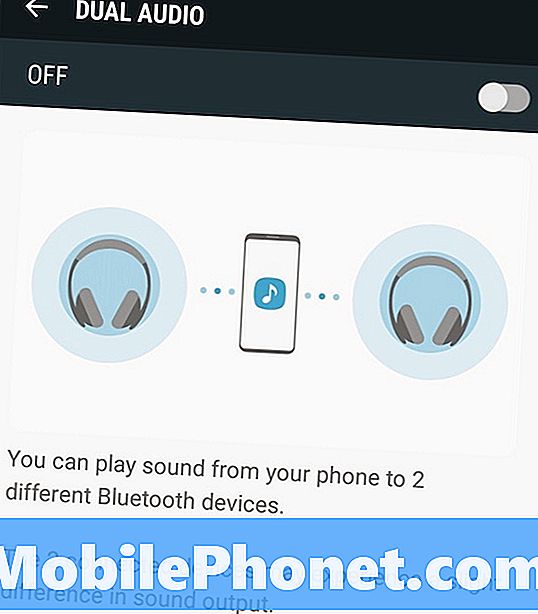
Κατευθύνομαι προς Ρυθμίσεις> WiFi & Bluetooth> Ενεργοποιήστε το Bluetooth και αγγίξτε τις τρεις τελείες κοντά στην επάνω δεξιά γωνία της οθόνης. Επιλέγω Διπλός ήχος και ενεργοποιήστε το. Τώρα, όταν η μουσική παίζει, υπάρχει ένα κέντρο ελέγχου στη γραμμή ειδοποιήσεων για να ελέγχει πλήρως τον ήχο σε αντίθεση με ποτέ άλλοτε.
Πάρτε ένα στιγμιότυπο οθόνης
Η καταγραφή όσων υπάρχουν στην οθόνη του Note 8 είναι πολύ εύκολη, λαμβάνοντας ένα στιγμιότυπο οθόνης. Οι άνθρωποι το κάνουν για να μοιραστούν τα πράγματα σε κοινωνικούς ιστότοπους ή να σώσουν πληροφορίες. Απλά πατήστε ταυτόχρονα το κουμπί τροφοδοσίας και το σπίτι, κρατήστε το μέχρι να δείτε ή να ακούσετε τη λήψη στιγμιότυπου οθόνης και αφήστε το. Είναι τόσο απλό.
Διαβάστε: Πώς να τραβήξετε ένα στιγμιότυπο οθόνης στο Σημείωμα του Γαλαξία 8
Μπορείτε να τραβήξετε ολόκληρη συνομιλία μηνυμάτων κειμένου, ιστοσελίδα ή ηλεκτρονικό ταχυδρομείο χρησιμοποιώντας επίσης τη λειτουργία οθόνης κύλισης. Ακολουθήστε τον οδηγό μας παραπάνω για να μάθετε πώς.
Δημιουργήστε ένα GIF με το Σημείωμα Galaxy 8 S-Pen
Τα στιγμιότυπα οθόνης είναι ωραία, αλλά η δημιουργία ενός GIF είναι ακόμα καλύτερο. Χρησιμοποιώντας το S-Pen, μπορείτε να τραβήξετε μέρος του βίντεο που αναπαράγεται στη Σημείωση 8, να επεξεργαστείτε το κλιπ και να το αποθηκεύσετε ή να το μοιραστείτε ως GIF. Ή μήπως είναι JIF;

Ξεκινήστε ένα βίντεο χρησιμοποιώντας τη συσκευή αναπαραγωγής βίντεο Samsung και κάντε κλικ στο εικονίδιο που περιγράφεται με κόκκινο χρώμα παραπάνω. Αυτό, ή βγάλτε το S-Pen και πατήστε στο "Smart Select". Χρησιμοποιήστε το S-Pen και σύρετε ένα τετράγωνο με το μέγεθος της περιοχής που θέλετε να καταγράψετε και ακολουθήστε τις υποδείξεις στην οθόνη. Τώρα καταγράψτε, καλλιεργήστε, επεξεργαστείτε και μοιραστείτε ένα GIF με φίλους και οικογένεια.
Αποστολή ζωντανών μηνυμάτων (με κίνηση)
Ένα νέο χαρακτηριστικό στο επίκεντρο του Galaxy Note 8 είναι κάτι που ονομάζεται ζωντανά μηνύματα. Ενώ υπάρχουν πολλά τακτοποιημένα πράγματα που μπορεί να κάνει το Galaxy Note 8, αυτό είναι ένα από τα αγαπημένα μας.
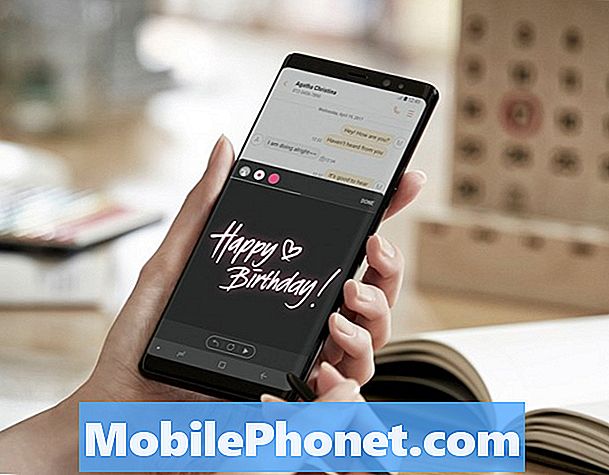
Τραβήξτε έξω το S-Pen και πατήστε την επιλογή Live Messages. Καθώς γράφετε τα γράμματα λάμπει και γλιστράει στην οθόνη. Στη συνέχεια, μπορείτε να στείλετε αυτό το μήνυμα ως κινούμενο GIF που ουσιαστικά παίζει το μήνυμα στο άλλο άκρο για όποιον το λαμβάνει. Τέλεια για να λέτε τα Happy Birthday ή πράγματα αυτής της φύσης.
Επιταχύνετε το Σημείωμα του Γαλαξία 8 (Ταχύτερη Απόδοση)
Αυτό το επόμενο είναι ένα παλιό τέχνασμα Android, αλλά αυτό που λειτουργεί εκπληκτικά καλά στο Galaxy Note 8. Μπορούμε γρήγορα να αλλάξουμε τρεις μικρές ρυθμίσεις σε ένα κρυφό μενού προγραμματιστών και να βελτιώσουμε την απόδοση.
Ο οδηγός βίντεο παραπάνω βρίσκεται στο Galaxy S8, αλλά τα ίδια ακριβώς βήματα ισχύουν για το Σημείωμα Galaxy 8. Ενεργοποιήστε το κρυφό μενού του προγραμματιστή, βρείτε τις τρεις ρυθμίσεις που εμφανίζονται παραπάνω και μετατρέψτε τους σε 0,5x και απολαύστε τα πλεονεκτήματα. Θα παρατηρήσετε ότι το τηλέφωνό σας είναι ταχύτερο και ανταποκρίνεται καλύτερα. Παρακαλώ.
Κλείσιμο Εφαρμογών στο Γαλαξία Σημείωση 8
Αν και αυτό δεν είναι ένα μεγάλο τέχνασμα, είναι ένα χρήσιμο χαρακτηριστικό που πολλοί δεν γνωρίζουν. Κλείστε τις εφαρμογές στη Σημείωση 8 του Galaxy όταν δεν χρειάζονται πλέον. Το παρακάτω βίντεό μας δείχνει τον τρόπο χρήσης του Galaxy S8 και του Galaxy Note 8.
Εξηγούμε γιατί θέλετε να το κάνετε αυτό στο παραπάνω βίντεό μας. Βασικά, οι μεγάλες εφαρμογές εξαντλούν τη διάρκεια ζωής της μπαταρίας. Όταν τελειώσετε χρησιμοποιώντας μια εφαρμογή, πατήστε το κουμπί των πρόσφατων εφαρμογών και σπρώξτε το μακριά για να το κλείσετε. Αυτό, ή να κλείσει όλη τη νύχτα ή όταν κατευθύνεται στην εργασία για να αυξήσει τη διάρκεια ζωής της μπαταρίας.
Πάρτε Better Galaxy Σημείωση 8 Διάρκεια ζωής μπαταρίας
Το Galaxy Note 8 έχει καλή διάρκεια ζωής της μπαταρίας αλλά μπορεί πάντα να είναι καλύτερη. Για να μην αναφέρουμε μερικές φορές οι εφαρμογές μπορούν να σκοτώσουν την μπαταρία σε λίγες μόνο ώρες. Μπορείτε να χρησιμοποιήσετε αυτόν τον οδηγό για να διορθώσετε τη διάρκεια ζωής της μπαταρίας του Galaxy Note 8 έτσι ώστε το τηλέφωνό σας να διαρκεί περισσότερο χωρίς να χρειάζεται μια θήκη μπαταριών.
- Εφαρμογές που χρησιμοποιούν τη διάρκεια ζωής της μπαταρίας σας
- Φωτεινότητα οθόνης και Χρόνος νάρκης
- Γιατί πρέπει να επανεκκινήσετε τον γαλαξία σας Σημείωση 8
- Απενεργοποίηση Χαρακτηριστικά που δεν χρειάζεστε
- Άλλες χρήσιμες συμβουλές & κόλπα
Σε λιγότερο από 10 λεπτά μπορείτε να διορθώσετε τα περισσότερα ζητήματα της ζωής μπαταρίας του Galaxy Note 8 μόνοι σας, χωρίς ταξίδι σε έναν μεταφορέα ή μια κλήση προς τη Samsung.
Διαβάστε: 16 Κοινός Γαλαξίας Σημείωση 8 Προβλήματα & Πώς να τα διορθώσετε
Η διάρκεια ζωής της μπαταρίας είναι μόνο ένα από τα πολλά προβλήματα που ενδέχεται να αντιμετωπίσουν οι χρήστες. Εάν ναι, ελέγξτε τη λίστα με 16 κοινά προβλήματα παραπάνω και πώς να τα διορθώσετε.
Προσαρμόστε τις Γρήγορες ρυθμίσεις
Ένα άλλο χρήσιμο τσίμπημα λογισμικού από τη Samsung είναι οι γρήγορες ρυθμίσεις. Τραβήξτε προς τα κάτω τη γραμμή ειδοποιήσεων και υπάρχουν πολλές γρήγορες και εύκολες ρυθμίσεις πρόσβασης στην κορυφή. Τραβήξτε ξανά για να το αναπτύξετε με ακόμα περισσότερες επιλογές, ρυθμιστικό φωτεινότητας οθόνης και πολλά άλλα. Επιπλέον, όλα αυτά είναι προσαρμόσιμα έτσι ώστε να ταιριάζουν στις ανάγκες σας ακριβώς.
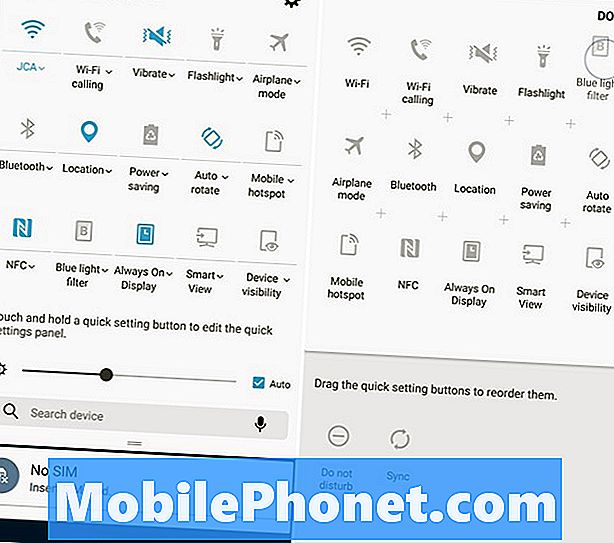
Έτσι, σύρετε προς τα κάτω δύο φορές και θα δείτε ολόκληρο το μενού γρήγορων ρυθμίσεων. Τώρα, πατήστε και κρατήστε πατημένο το εικονίδιο και έπειτα σύρετέ το όπου θέλετε. Διατηρώ μια λίστα ως τα πρώτα πέντε μου που είναι WiFi, Bluetooth, Δόνηση (ή Silent Mode) το Φακό και τώρα το φίλτρο Blue Light ή το Airplane mode. Σύρετε και αποθέστε ό, τι χρειάζεστε στην αρχή για εύκολη πρόσβαση.
Πλέγμα αρχικής οθόνης (Αριθμός εικονιδίων)
Οι συσκευές σημείωσης της Samsung έχουν μεγάλες οθόνες και αυτό σημαίνει ότι υπάρχει επιπλέον χώρος για περισσότερες εφαρμογές στην αρχική σας οθόνη. Τα παλαιότερα τηλέφωνα σημειώσεων είχαν 5 εφαρμογές, αλλά η Σημείωση 8 επέστρεψε σε 4 εικονίδια εφαρμογών. Η διάταξη πλέγματος εικονιδίων της αρχικής οθόνης είναι προσαρμόσιμη, ώστε να έχετε ταυτόχρονα περισσότερες εφαρμογές στην οθόνη σας.
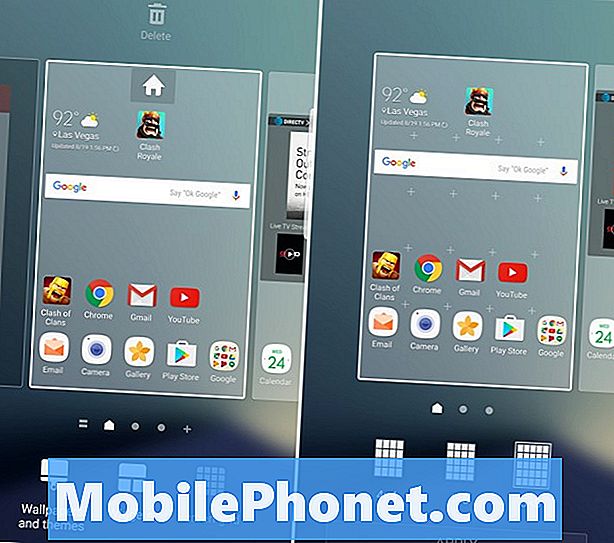
Πατήστε και κρατήστε πατημένο οπουδήποτε στην οθόνη που δεν διαθέτει εικονίδιο εφαρμογής. Η οθόνη θα σμικρύνει σε μια λειτουργία επεξεργασίας όπου μπορείτε επίσης να προσθέσετε μια ταπετσαρία ή να δοκιμάσετε θέματα. Κάντε κλικ στις ρυθμίσεις της αρχικής οθόνης και επιλέξτε είτε "πλέγμα αρχικής οθόνης" είτε "πλέγμα οθόνης εφαρμογών" για να αλλάξετε πόσες εφαρμογές υπάρχουν σε κάθε σειρά. Αυτό λειτουργεί για την αρχική οθόνη και το δίσκο εφαρμογών σας.
Δοκιμάστε τη Samsung Pay
Αγοράσατε ένα Samsung Galaxy, και αυτό σημαίνει ότι έχετε πρόσβαση στο ευκολότερο και καλύτερο κινητό σύστημα πληρωμών στην αγορά. Το Samsung Pay είναι απίστευτα εύκολο και πολύ χρήσιμο.

Παρόμοια με την Apple Pay ή το Android Pay, μπορούμε να κάνουμε πληρωμές στα καταστήματα σε όλες τις Ηνωμένες Πολιτείες και να επιλέξουμε άλλες περιοχές με τη Σημείωση 8. Η Samsung Pay εργάζεται οπουδήποτε Η Apple Pay γίνεται αποδεκτή χρησιμοποιώντας το NFC και σχεδόν το 98% είναι συμβατό προς τα πίσω με ακροδέκτες πιστωτικών καρτών που βασίζονται σε μαγνητικό δακτύλιο. Αφήστε λοιπόν το πορτοφόλι σας στο σπίτι και πληρώστε για οτιδήποτε απλά αγγίζοντας το τηλέφωνό σας στο τερματικό.
Ανοίξτε το Samsung Pay (ή το κατεβάστε από το Google Play) και προσθέστε μια πιστωτική κάρτα χρησιμοποιώντας τη φωτογραφική σας μηχανή και, στη συνέχεια, ασφαλίστε την με ένα δακτυλικό αποτύπωμα. Πάρτε τα πάντα σωστά, απολαύστε δωρεάν χρήματα από τη Samsung για εγγραφή και ξεκινήστε να κερδίζετε πόντους ανταμοιβής μαζί με την ευκολία. Περισσότερες πληροφορίες σχετικά με το Samsung Pay είναι εδώ.
Εκτύπωση από το Σημείωμα του Γαλαξία 8
Εάν διαθέτετε ασύρματο εκτυπωτή, μπορείτε να εκτυπώσετε υλικό απευθείας από τη Σημείωση 8. Θα χρειαστείτε ένα plug-in για να λειτουργήσει, αλλά είναι πολύ απλό.
Ανοιξε Ρυθμίσεις> Συνδέσεις> Περισσότερες ρυθμίσεις σύνδεσης> Εκτύπωση> Λήψη Plugin > Λήψη του Google Cloud Print> Ακολουθήστε τις οδηγίες στην οθόνη για τη ρύθμιση και ολοκληρώσατε. Τώρα εκτυπώστε από τη Σημείωση 8.
Επαναφορά παγωμένου γαλαξία Σημείωση 8
Τώρα που πήγαμε πάνω από τόνους χρήσιμων συμβουλών, αυτές οι δύο επόμενες είναι για να σας εξοικονομήσουν όταν αντιμετωπίζετε προβλήματα στο Galaxy Σημείωση 8. Εάν το τηλέφωνό σας είναι παγωμένο ή δεν ανταποκρίνεται, μπορείτε να το επαναφέρετε γρήγορα.
Για να επανεκκινήσετε ένα παγωμένο Σημείωμα Galaxy 8, πατήστε και κρατήστε πατημένο το κουμπί λειτουργίας και την ένταση προς τα κάτω για 7-10 δευτερόλεπτα. Το τηλέφωνο θα τερματιστεί, θα επανεκκινηθεί και θα επανέλθει σύντομα. Αυτό διορθώνει σχεδόν οποιοδήποτε μικρό πρόβλημα μπορεί να αντιμετωπίσει και είναι ένας πολύ καλός τρόπος για να διορθώσετε ένα κατεψυγμένο τηλέφωνο.
Επαναφορά του εργοστασίου στο Σημείωμα του Γαλαξία 8
Τελευταίο αλλά σίγουρα όχι λιγότερο σημαντικό είναι να εκτελέσετε επαναφορά εργοστασιακών δεδομένων. Αυτό είναι ιδανικό για την επίλυση οποιωνδήποτε σημαντικών προβλημάτων, ξεκινώντας φρέσκο μετά από μια ενημέρωση λογισμικού ή πριν την πώληση του τηλεφώνου. Μια επαναφορά εργοστασιακών ρυθμίσεων θα διαγράψει τα πάντα, οπότε δημιουργήστε αντίγραφο ασφαλείας της Σημείωσης 8 προτού προχωρήσετε.

Ξεκινήστε από την κατεύθυνση προςΡυθμίσεις> Cloud & Accounts> Backup & Reset> Επαναφορά εργοστασιακών δεδομένων. Επιλέξτε την τελευταία επιλογή για επαναφορά εργοστασιακών δεδομένων και επιστροφή του τηλεφώνου στην κατάσταση εκτός πλαισίου. Αυτή είναι η τελευταία λύση αν αντιμετωπίζετε προβλήματα ή τα εμπορεύεστε για ένα διαφορετικό τηλέφωνο.
Άλλες λεπτομέρειες & τι θα ακολουθήσει
Τελικά, η τελευταία συμβουλή μας είναι να μείνουμε συντονισμένοι για την επερχόμενη ενημέρωση στο Android 8.0 Oreo. Η Samsung ολοκλήρωσε τη δοκιμή beta και θα κυκλοφορήσει μια ενημερωμένη έκδοση με το πιο πρόσφατο λογισμικό της Google τον Φεβρουάριο ή τις αρχές Μαρτίου. Αυτό θα βελτιώσει την απόδοση, θα διορθώσει σφάλματα και θα εισαγάγει περισσότερα χαρακτηριστικά που μας επιτρέπουν να κάνουμε περισσότερα με τη συσκευή Galaxy. Μόλις φτάσει αυτή η ενημέρωση θα σκάψουμε όλες τις αλλαγές και θα προσθέσουμε οποιαδήποτε συναρπαστικά χαρακτηριστικά σε αυτήν την ανάρτηση.
Ελπίζουμε να μάθετε κάτι νέο εδώ σήμερα ή να μάθετε μερικά από τα καλύτερα χαρακτηριστικά γνωρίσματα Galaxy Note 8, ώστε να μπορείτε να κάνετε περισσότερα με το τηλέφωνό σας. Απολαύστε το για τα επόμενα χρόνια και ελέγξτε συχνά συχνά για περισσότερες συμβουλές και τεχνάσματα μέχρι το 2018.
Η τελευταία συμβουλή μας είναι να αγοράσετε ένα προστατευτικό οθόνης Galaxy Note 8.


